Kako postaviti upit u bazu podataka MS Access 2019

Naučite kako postaviti upite u Access bazi podataka uz jednostavne korake i savjete za učinkovito filtriranje i sortiranje podataka.
Da biste ručno izradili tablicu u Excelu, obično želite unijeti nazive polja u redak 1, odabrati nazive tih polja i prazne ćelije retka 2, a zatim odabrati Umetanje →Tablica. Zašto? Naredba Tablica govori Excelu, odmah od samog početka, da gradite tablicu.
Da biste ručno izradili popis pomoću naredbe Tablica, slijedite ove korake:
Identificirajte polja na svom popisu.
Da biste identificirali polja na svom popisu, unesite nazive polja u redak 1 u praznoj radnoj knjizi programa Excel. Na primjer, ova slika prikazuje fragment radne knjige. Ćelije A1, B1, C1 i D1 sadrže nazive polja za jednostavan popis namirnica.
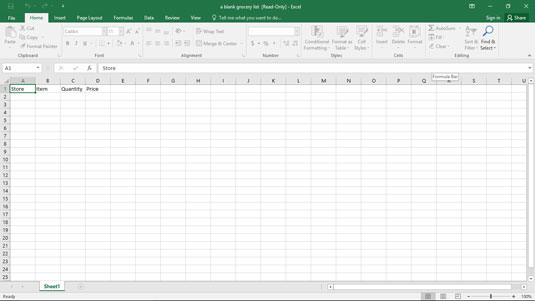
Početak nečeg važnog.
Odaberite tablicu Excel.
Excel tablica mora sadržavati redak naziva polja i barem još jedan redak. Ovaj redak može biti prazan ili može sadržavati podatke. Ovdje, na primjer, možete odabrati Excel popis povlačenjem miša iz ćelije A1 u ćeliju D2.
Kliknite karticu Umetanje, a zatim njezin gumb Tablica da biste rekli Excelu da želite dobiti sve službeno od samog početka.
Ako Excel ne može shvatiti koji red sadrži nazive polja, Excel prikazuje dijaloški okvir prikazan ovdje.
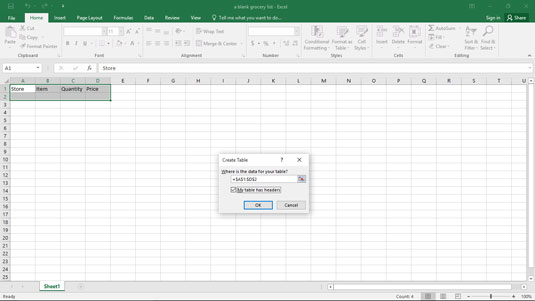
Excel pokušava shvatiti što radite.
Označite potvrdni okvir Moja tablica ima zaglavlja kako biste potvrdili da prvi redak u vašem odabiru raspona sadrži nazive polja. Kada kliknete U redu, Excel ponovno prikazuje radni list postavljen kao tablicu, kao što je ovdje prikazano.
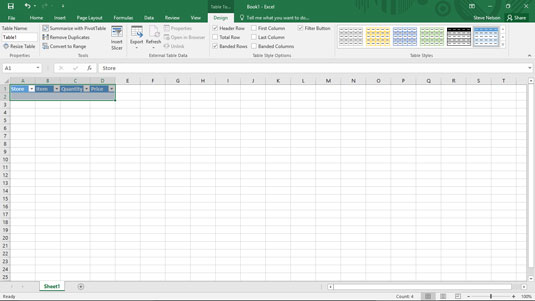
Unesite svoje retke tablice u redove lijepo obojenih.
Opišite svaki zapis.
Da biste unijeli novi zapis u svoju tablicu, ispunite sljedeći prazan red. Na primjer, koristite tekstni okvir Trgovina da biste identificirali trgovinu u kojoj ste kupili svaki artikl. I tako dalje. . .
Pohranite svoj zapis u tablicu.
Kliknite gumb Tab ili Enter kada završite s opisom nekog zapisa ili artikla koji ide na popis za kupnju. Excel dodaje još jedan redak u tablicu tako da možete dodati još jednu stavku. Excel vam pokazuje koji su reci i stupci dio tablice pomoću boje.
Excel uključuje značajku automatskog popunjavanja, što je posebno važno za izradu tablica. Evo kako funkcionira automatsko popunjavanje: unesite oznaku u ćeliju u stupcu u koji je već unesena, a Excel pretpostavlja da ponovno unosite istu stvar. Na primjer, ako unesete oznaku Sams Grocery u ćeliju A2, a zatim počnete upisivati Sams Grocery u ćeliju A3, Excel će pogoditi da ponovno ulazite u Sams Grocery i završiti s upisivanjem oznake umjesto vas. Sve što trebate učiniti da prihvatite Excelovu pretpostavku je pritisnuti Enter. Provjerite ovdje.
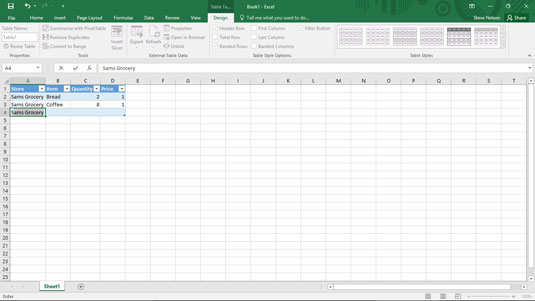
Mali fragment radne knjige, pohvale za automatsko popunjavanje.
Excel također nudi naredbu Ispuni koju možete koristiti za popunjavanje raspona ćelija - uključujući sadržaj stupca u Excel tablici - oznakom ili vrijednošću. Da biste ispunili raspon ćelija vrijednošću koju ste već unijeli u drugu ćeliju, povucite ručicu za popunjavanje prema dolje u stupcu. Ručica za popunjavanje je mali znak plus (+) koji se pojavljuje kada postavite pokazivač miša iznad donjeg desnog kuta aktivne ćelije. Na ovoj slici, ručka za punjenje koristi se za unos Sams Grocery u raspon A5:A12.
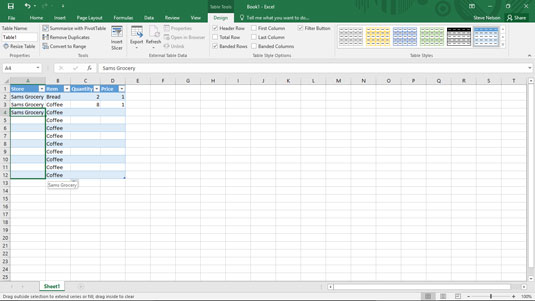
Još jedan mali fragment radne knjige, pohvale Ručice za popunjavanje.
Naučite kako postaviti upite u Access bazi podataka uz jednostavne korake i savjete za učinkovito filtriranje i sortiranje podataka.
Tabulatori su oznake položaja u odlomku programa Word 2013 koje određuju kamo će se točka umetanja pomaknuti kada pritisnete tipku Tab. Otkrijte kako prilagoditi tabulatore i optimizirati svoj rad u Wordu.
Word 2010 nudi mnoge načine označavanja i poništavanja odabira teksta. Otkrijte kako koristiti tipkovnicu i miš za odabir blokova. Učinite svoj rad učinkovitijim!
Naučite kako pravilno postaviti uvlaku za odlomak u Wordu 2013 kako biste poboljšali izgled svog dokumenta.
Naučite kako jednostavno otvoriti i zatvoriti svoje Microsoft PowerPoint 2019 prezentacije s našim detaljnim vodičem. Pronađite korisne savjete i trikove!
Saznajte kako crtati jednostavne objekte u PowerPoint 2013 uz ove korisne upute. Uključuje crtanje linija, pravokutnika, krugova i više.
U ovom vodiču vam pokazujemo kako koristiti alat za filtriranje u programu Access 2016 kako biste lako prikazali zapise koji dijele zajedničke vrijednosti. Saznajte više o filtriranju podataka.
Saznajte kako koristiti Excelove funkcije zaokruživanja za prikaz čistih, okruglih brojeva, što može poboljšati čitljivost vaših izvješća.
Zaglavlje ili podnožje koje postavite isto je za svaku stranicu u vašem Word 2013 dokumentu. Otkrijte kako koristiti različita zaglavlja za parne i neparne stranice.
Poboljšajte čitljivost svojih Excel izvješća koristeći prilagođeno oblikovanje brojeva. U ovom članku naučite kako se to radi i koja su najbolja rješenja.








